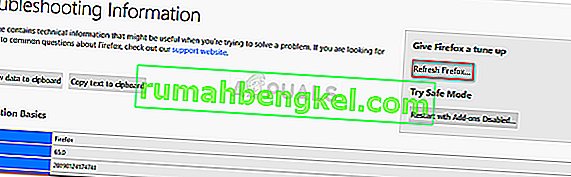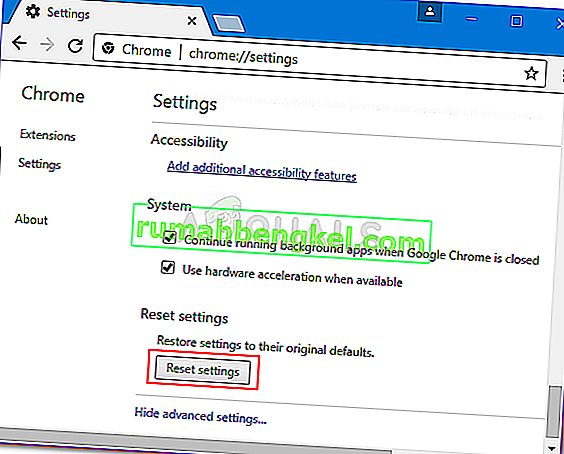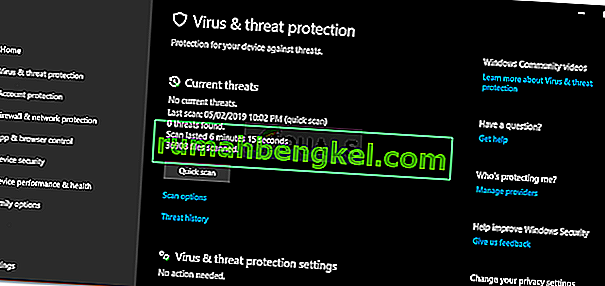Якщо під час пошуку чогось у Google ви натрапили на повідомлення про помилку " Наші системи виявили незвичний трафік із вашої комп’ютерної мережі ", ви використовуєте його занадто швидко. Ну, це трапляється, коли системи Google вважають, що надсилаються запити виконуються автоматично роботом або вірусом. В основному, коли ви щось шукаєте в Google, ви робите надсилання запитів на сервери, які потім відповідають на ваш відповідний запит. Однак, коли запити надсилаються занадто швидко, згадане повідомлення про помилку вас зупинить.

Повідомлення про помилку може бути пов’язане з низкою факторів, які ми детально обговоримо нижче, але лише для того, щоб надати вам основну інформацію, це може бути пов’язано з вашим з’єднанням VPN, конфігурацією браузера тощо. Важливо зазначити, що помилка повідомлення не означає, що Google відстежує вашу діяльність або веде облік у вашій мережі, але це швидше лише припущення, зроблене системами Google.
Якщо ви ще не знаєте, автоматизований трафік означає, що запити, що надсилаються до систем Google, виконуються за допомогою автоматизованих інструментів тощо. Такі запити вважаються Google автоматизованими, через що з’являється повідомлення про помилку, щоб запобігти такому трафіку.
Примітка. Якщо ви використовуєте пошук Google із високою частотою, це повідомлення про помилку є нормальним явищем, і вам слід скористатися повторним підтвердженням для підтвердження своєї особи. Якщо ви не виконуєте таких пошуків і все ще отримуєте повідомлення про помилку, перейдіть нижче.
Що спричиняє повідомлення про помилку "Наші системи виявили незвичний трафік із вашої комп’ютерної мережі"?
Ну, як ми вже згадували вище, ця помилка може бути зумовлена низкою факторів. Ці фактори включають -
- VPN-з’єднання: більшість людей зазвичай бачать повідомлення про помилку, коли використовують з’єднання VPN. Такий випадок є досить поширеним, і вам просто доведеться відключити VPN, щоб вирішити проблему.
- Шкідливий вміст у вашій системі: У деяких випадках повідомлення про помилку може бути спричинене деяким шкідливим вмістом у вашій системі. Шанси на такий випадок цілком очевидні, хоча це все ж можливо.
- Конфігурація браузера: Браузер, який ви використовуєте для доступу до сайту та здійснення ваших пошукових запитів, також відіграє важливу роль у спрацьовуванні повідомлення про помилку. У деяких випадках відповідальними сторонами можуть бути сторонні розширення, які ви додали до свого браузера.
- Мережеве підключення: Ваше мережеве з’єднання також може часом викликати повідомлення про помилку. Якщо ви використовуєте загальнодоступну мережу, повідомлення про помилку могло генеруватися на підставі трафіку з інших пристроїв.
Тепер, коли ви знаєте про можливі причини повідомлення про помилку та про те, що це означає, ми розберемося із рішеннями. Ви можете застосувати такі виправлення, щоб ізолювати проблему.
Рішення 1. Від’єднайте VPN
Якщо ви використовували з’єднання VPN, коли з’являлося повідомлення про помилку, спробуйте від’єднати VPN, а потім перевірити, чи вирішує проблему. Віртуальні приватні мережі часто спричиняють подібні проблеми, коли ви проводите пошук у Google, тому, якщо ви хочете, щоб повідомлення про помилку не було, вам доведеться припинити використання з’єднання VPN.

Рішення 2: Скиньте браузер
Налаштування вашого браузера також можуть викликати такі проблеми через встановлені сторонні доповнення тощо. У такому випадку вам доведеться скинути налаштування браузера, щоб отримати конфігурацію за замовчуванням.
Ось як скинути Mozilla Firefox :
- Натисніть кнопку Alt, щоб увімкнути панель меню .
- Клацніть на Довідку, а потім виберіть Інформація про усунення несправностей .
- Клацніть на опцію « Оновити Firefox », щоб скинути Firefox.
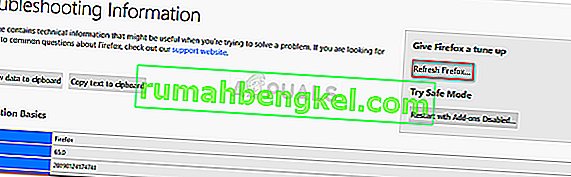
Якщо ви використовуєте Google Chrome , ви можете скинути його, виконавши такі дії:
- Натисніть кнопку Меню (3 крапки) у верхньому правому куті Google Chrome.
- Перейдіть до Налаштування, а потім натисніть кнопку " Показати розширені налаштування " внизу.
- Натисніть кнопку " Скинути налаштування ", щоб скинути налаштування браузера.
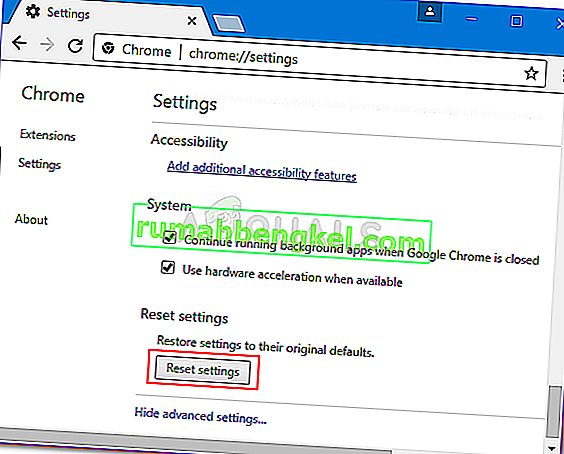
Рішення 3. Перезапустіть систему та маршрутизатор
Якщо наведені вище рішення не вирішують повідомлення про помилку, ви можете спробувати вирішити проблему, спершу перезавантаживши систему. Якщо проблема не зникає навіть після перезавантаження, перейдіть до перезавантаження маршрутизатора. Перезапуск маршрутизатора, швидше за все, обійде проблему.
Рішення 4: Виконайте сканування шкідливого програмного забезпечення
Як ми вже згадували, повідомлення про помилку рідко може бути спричинене шкідливим вмістом у вашій системі. У такому випадку слід виконати сканування за допомогою Захисника Windows або будь-якого стороннього антивірусу, який ви встановили у своїй системі. Якщо виявлено який-небудь вірус, Windows Defender або ваш сторонній антивірус подбає про це, і вашу проблему слід виправити. Щоб виконати сканування за допомогою Windows Defender, виконайте такі дії:
- Натисніть клавішу Windows + I, щоб відкрити Налаштування .
- Введіть " Вірус та загроза " у рядку пошуку та натисніть Enter .
- Потрапивши там, просто натисніть Швидке сканування, щоб швидко знайти будь-який шкідливий вміст.
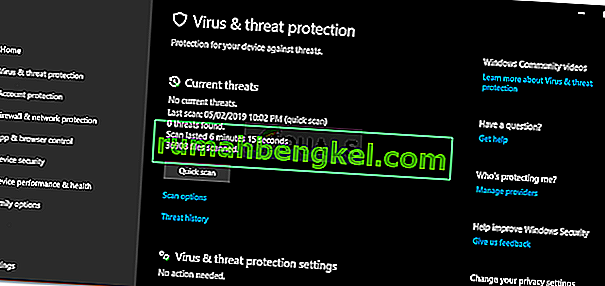
- Ви також можете виконати повне сканування, натиснувши Параметри сканування та вибравши там Повне сканування .